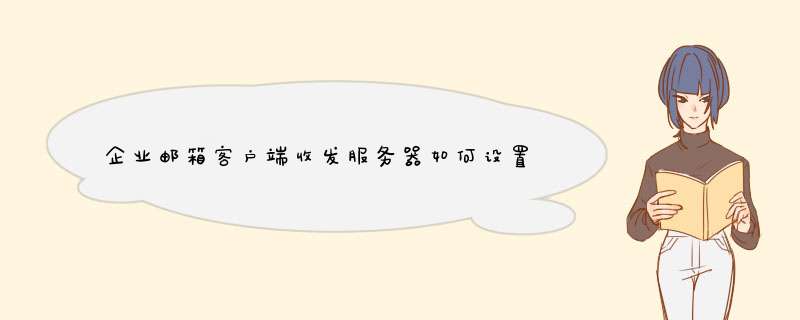
所有邮箱的通信往来都是需要服务器设置,设置你的收信服务器、收信服务器地址、发信服务器地址。所有人都应该知道POP和IMAP的区别,也应该知道如果选择POP和IMAP,接收服务器,发送服务器应该如何设置,一图教给大家
如果分不清POP和IMAP怎么办呢?给你一个快速记忆的方法。POP服务器是指邮件保存本地,你切换设备以后原来的内容是收取不到的。IMAP服务器是指邮件保存到云端服务器,你切换设备还是可以同步所有邮件。这样你在选定服务器以后,根据教程中说的收信服务器地址,就可以轻松设置啦!
学好如何设置客户端教程,就可以快速在客户端上设置自己的邮箱账号,再也不用向别人请教,这个干货知识你一定要学!
这个简单,用本地的计算机作为网盘服务器,搭建过程大概10分钟就可以搞定!
搭建前准备:X86架构服务器,最低配置:4 核 CPU、16G 内存及 500G 硬盘。具体配置需根据使用人数及存储来确定。
云盒子企业网盘服务器安装包。云盒子提供Windows和Linux2个版本包。如果只是测试,可以搭建Windows安装包,一键傻瓜式,真正10分钟搞定,但如果是正式的工作环境,建议搭建Linux版。
搭建教程:因为Windows服务器安装包过程比较简单,只需要根据提示一步一步 *** 作就能完成,没什么技术难度,这里就不再提供了。下面主要讲解Linux网盘服务器的搭建教程。
一、刻录、安装系统
将下载好的服务器安装包“ClouDocServeriso”刻录光盘或写入U盘,设置服务器启动从U盘或光驱启动,插入U盘或光驱启动数秒后就能看到CentOS 7系统安装界面了。此界面无需任何 *** 作,等待倒计时结束,系统会自动进入自动安装模式。
启动后登录系统。在“cloud-server-XXXr login”行输入登录名“yp”回车,在“Password“行输入密码“Yp123$%^”,这里密码不显示,输入完后回车即可;
二、确认IP及配置网络
登录系统后,输入命令ifconfig -a回车查看系统IP是否正确。
如果IP正确请直接跳到下一步;如不正确或不显示IP信息,请修改网络配置文件。
具体 *** 作为:
登录系统后,输入“vi /etc/sysconfig/network-scripts/ifcfg-ens33”,回车,显示当前的网络配置信息。
按“上下左右”键移动光标,按“i”进入输入模式,输入正确IPADDR(服务器IP地址)、NETMASK(子网掩码)、GATEWAY(网关地址)、DNS1(DNS服务器地址),改好后“esc”退出,在左下角输入“:wq”确认保存退出,最后使用 “sudo reboot”命令重启服务器。
为了避免再次重启服务器后配置初始化,须注释掉初始化安装脚本。 *** 作为:
登录系统,执行“sudo -i”输入密码Yp123$%^登陆root账户,使用命令“vi /etc/rcd/rclocal”打开编辑文件,输入i进入编辑模式。
除了sudo systemctl start elasticsearch、sudo systemctl start tomcat及echo "never" > /sys/kernel/mm/transparent_hugepage/enabled之外,其他的都在前面加#号注释,修改完后按“esc”退出编辑,再在左下角输入“:wq”确认保存退出。
三、激活绑定服务器
系统安装成功后,即可注册企业账户,激活和绑定服务器。
准备任意一台与云盒子服务器在同一网络下的电脑,使用IE8及以上、谷歌等主流浏览器,在地址栏输入服务器地址,例如:1921684231,回车进入服务器激活页面,到这里已经是可视化界面,你可以轻松地根据页面向导一步一步走完激活绑定过程。
成功绑定后,使用页面提供的初始账户登录。(为保护您的数据安全,登录后请立即修改密码)
局域网搭建企业网盘教程到这里就结束了。希望各位都能使用上安全又好用的云盘产品。
干货速度收藏! DHCP服务器 简介及 配置 图文 教程想必熟悉局域网的小伙伴,对于DHCP服务器一定不陌生,在一个计算机比较多的网络中,如果网络管理员要亲自为某个部门,甚至整个企业的上百台机器逐一手工分配IP地址,那么这个效率是非常低的,其实可以通过DHCP服务器来实现这个工作。本篇文章就为大家介绍了DHCP服务器的概念、原理以及配置,快来看看吧!
一、什么是 DHCP服务器 ? DHCP服务器 简介
1、简介
DHCP,(全称Dynamic Host Configuration Protocol),即动态主机配置协议。DHCP主要在局域网使用,对IP地址进行集中管理和分配,使网络环境中的主机动态获得IP地址、网关地址、DNS服务器地址等信息,并提升IP地址使用率。
2、原理
DHCP是一种基于客户/服务器模式的服务协议,工作原理其实很简单,是在安装有DHCP服务器的网络中,客户端启动时自动与DHCP服务器通信,要求服务器提供自动分配IP地址的服务,而安装了DHCP服务器软件的服务器响应这个要求,并向客户端发送出合法的IP地址。所谓DHCP服务器,也就是提供DHCP服务的服务器,它是通过IP地址租约的方式为DHCP客户端提供服务的。
DHCP客户端通过和DHCP服务器的交互通讯以获得IP地址租约。为了从DHCP服务器获得一个IP地址,在标准情况下DHCP客户端和DHCP服务器之间会进行四次通讯。DHCP协议通讯使用端口UDP 67(服务器端)和UDP 68(客户端)进行通讯,UDP68端口用于客户端请求,UDP67用于服务器响应,并且大部分DHCP协议通讯使用广播进行。
(1) DHCP DISCOVER
当DHCP客户端处于以下三种情况之一时,触发DHCP DISCOVER广播消息:
1)当TCP/IP协议作为DHCP客户端(自动获取IP地址)进行初始化(DHCP客户端启动、启用网络适配器或者连接到网络时);
2)DHCP客户端请求某个IP地址被DHCP服务器拒绝,通常发生在已获得租约的DHCP客户端连接到不同的网络中;
3)DHCP客户端释放已有租约并请求新的租约。
此时,DHCP客户端发起DHCP DISCOVER广播消息,向所有DHCP服务器获取IP地址租约。此时由于DHCP客户端没有IP地址,因此在数据包中,使用0000作为源IP地址,然后广播地址255255255255作为目的地址。在此请求数据包中同样会包含客户端的MAC地址,以便DHCP服务器进行区分。
如果没有DHCP服务器答复DHCP客户端的请求,DHCP客户端在等待1秒后会再次发送DHCP DISCOVER广播消息。除了第一个DHCP DISCOVER广播消息外,DHCP客户端还会发出三个DHCP DISCOVER广播消息,等待时延分别为9秒、13秒和16秒加上一个长度为0~1000毫秒之间的随机时延。如果仍然无法联系DHCP服务器,则认为自动获取IP地址失败,默认情况下将随机使用APIPA(自动专有IP地址,16925400/16)中定义的未被其他客户使用的IP地址,子网掩码为25525500,但是不会配置默认网关和其他TCP/IP选项,因此只能和同子网的使用APIPA地址的客户端进行通讯。
(2) DHCP OFFER
所有接收到DHCP客户端发送的DHCP DISCOVER广播消息的DHCP服务器会检查自己的配置,如果具有有效的DHCP作用域和富余的IP地址,则DHCP服务器发起DHCP OFFER广播消息来应答发起DHCP DISCOVER广播的DHCP客户端,此消息包含以下内容:
客户端MAC地址;
DHCP服务器提供的客户端IP地址;
DHCP服务器的IP地址;
DHCP服务器提供的客户端子网掩码;
其他作用域选项,例如DNS服务器、网关、WINS服务器等;
租约期限等。
因此DHCP客户端没有IP地址,所以DHCP服务器同样使用广播进行通讯:源IP地址为DHCP服务器的IP地址,而目的IP地址为255255255255。同时,DHCP服务器为此客户保留它提供的IP地址,从而不会为其他DHCP客户分配此IP地址。如果有多个DHCP服务器给予此DHCP客户端回复DHCP OFFER消息,则DHCP客户端接受它接收到的第一个DHCP OFFER消息中的IP地址。
(3) DHCP REQUEST
当DHCP客户端接受DHCP服务器的租约时,它将发起DHCP REQUEST广播消息,告诉所有DHCP服务器自己已经做出选择,接受了某个DHCP服务器的租约。
在此DHCP REQUEST广播消息中包含了DHCP客户端的MAC地址、接受的租约中的IP地址、提供此租约的DHCP服务器地址等,所有其他的DHCP服务器将收回它们为此DHCP客户端所保留的IP地址租约,以给其他DHCP客户端使用。
此时由于没有得到DHCP服务器最后确认,DHCP客户端仍然不能使用租约中提供的IP地址,所以在数据包中仍然使用0000作为源IP地址,广播地址255255255255作为目的地址。
( 4 ) DHCP ACK
提供的租约被接受的DHCP服务器在接收到DHCP客户端发起的DHCP REQUEST广播消息后,会发送DHCP ACK广播消息进行最后的确认,在这个消息中同样包含了租约期限及其他TCP/IP选项信息。
如果DHCP客户端的 *** 作系统为Windows版本,当DHCP客户端接收到DHCP ACK广播消息后,会向网络发出三个针对此IP地址的ARP解析请求以执行冲突检测,确认网络上没有其他主机使用DHCP服务器提供的IP地址,从而避免IP地址冲突。如果发现该IP已经被其他主机所使用(有其他主机应答此ARP解析请求),则DHCP客户端则会广播发送(因为它仍然没有有效的IP地址)DHCP DECLINE消息给DHCP服务器拒绝此IP地址租约,然后重新发起DHCP DISCOVER进程。此时,在DHCP服务器管理控制台中,会显示此IP地址为BAD_ADDRESS。
如果没有其他主机使用此IP地址,则DHCP客户端的TCP/IP使用租约中提供的IP地址完成初始化,从而可以和其他网络中的主机进行通讯。至于其他TCP/IP选项,如DNS服务器和WINS服务器等,本地手动配置将覆盖从DHCP服务器获得的值。
二、 DHCP SERVER (RELAY)配置方式
1、相关配置文件
端口号:ipv4 udp 67(源端口:接收客户端请求的)、 udp 68(目的端口:向客户端发送请求成功或失败的回应)、ipv6 udp 546、udp 547
服务名:dhcpd、dhcrelay
主配置文件:/etc/dhcp/dhcpdconf
模板文件:/usr/share/doc/dhcp-411/dhcpdconfsample
中继配置文件:/etc/sysconfig/dhcrelay
执行程序:/usr/sbin/dhcpd、/usr/sbin/dhcrelay
服务脚本:/etc/initd/dhcpd、/etc/initd/dhcrelay
执行参数配置:/etc/sysconfig/dhcpd
查看租约文件:/var/lib/dhcpd/dhcpdlease
很多网络服务的排错日志:/var/log/messages
2、配置步骤
(1) *** 作前的准备
防火墙临时关闭:iptables –F
防火墙永久关闭:/etc/initd/iptables stop
查看防火墙状态:iptables -L
selinux临时关闭:setenforce 0
selinux永久关闭:sed –i“7s/enforcing/disabled/g”/etc/selinux/config
(2)客户端配置
1、关闭防火墙和selinux
2、自己在虚拟网络编辑器创建一个局域网的网卡,并设置好网段,取消虚拟网络编辑器的DHCP自动分配功能
3、进入客户机设置IP地址为自动获取(就是让DHCP选项生效),然后用service network restart 重启客户机网卡,到这里客户端就设置完成。
(3)服务端配置
1、进入服务机设置IP地址、网关和虚拟网络编辑器那个网卡的网段一致,然后重启网卡;
2、配置yum源,挂载光盘,然后用yum -y install dhcp安装dhcp软件;
3、进入dhcp配置文件/etc/dhcp/dhcpdconf发现里面是空的,然后把dhcp模板文件中的内容导入dhcp 配置文件;
4、将配置文件的前几个subnet声明注释掉,修改最后一个subnet的声明;
5、修改完成后保存退出,用service dhcpd configtest测试文件是否有错误;
6、然后用service dhcpd start 重启dhcp服务;
7、重启客户机网卡,看能不能获取到服务机地址池的IP地址;
8、为某台主机设置IP地址保留,把要保留IP的MAC地址和要保留的IP地址写入dhcpdconf的配置文件即可,然后设置客户机为自动获取IP;
9、用ifdown eth0停止服务机网卡,再用ifup eth0开启网卡,然后用service dhcpd start 重启dhcp服务,看客户机能不能获取到指定IP。
3、中继代理配置
interface f0/0
ip helper-address 1111
ip dhcp relay information trust
update arp开启定期ARP询问
interfaca g0/0/2
arp authorized禁止动态更新ARP
arp timeout 60 60s无应答则删除ARP条目
ip dhcp snooping vlan 20 vlan20开启snooping
interface f0/0定义信任端口
ip dhcp snooping trust交换机连接DHCP服务器端口设为trusted
dhcp snooping bind-table static ip-address ip-address mac-address mac-address interface g0/0#配置IP与MAC静态绑定表
interface vlan 1
ip add dhcp-alloc #立即发送DHCP-discover报文,1-10s内随机发送,如果没有收到DHCP服务器的回应报文继续发送,直到回应为止
dhcp selsect global all #全局分配地址
dhcp server group dhcp-relay
dhcp-server 10111组里有多个dhcp服务器
interface vlan 2
dhcp select relay
dhcp relay server-select dhcp-relay
display dhcp server ip-in-use all #查看地址池可用地址信息
reset dhcp server ip-in-use all #重置正在使用的IP地址
address-check enable dhcp #中继的安全特性
ip dhcp relay information trust-all合法的DHCP服务路由,为了形成一个绑定表
no ip dhcp conflict logging关闭DHCP冲突日志
display ip interface br更剧你的需求给你一个经济实惠的方案:
1,用路由器做网络控制终端,你要的功能路由器基本已满足,实惠点的用个TPlink就可以了,你只有10台电脑可以应付了,但在找机器时注意机器里是否有你要的控制选项,一般控制上网设一下固定IP,再开路由防火墙就能控制了
2,FTP服务不用在同一个工作组内,上FTP资源只要在同一网段内网内就行,像你10台电脑不用分网段,也不用做静态路由,很方便的,架设FTP服务器上网查一下教程咯,这里就不说了。
希望对你有帮助!
欢迎分享,转载请注明来源:内存溢出

 微信扫一扫
微信扫一扫
 支付宝扫一扫
支付宝扫一扫
评论列表(0条)